在如今的摄影新时代,竖版与横版的照片格式常常令人头疼。我们经常在社交媒体上看到那些完美的横版照片,但对于拍摄的竖版照片,该如何处理呢?别担心,今天就来教你如何轻松将竖版照片转换为横版,助你轻松驾驭数码摄影的世界!
为什么需要转换格式?
首先,我们需要明白为什么有时需要将竖版照片转换为横版。竖版照片,顾名思义,宽度小于高度,多用于人像或高大的建筑。而横版照片则适合宽广的风景、团体照等场合,能够更好地展示画面。因此,当你想在Instagram分享一张迷人的风景照,或者在博客上展示一家人的合照时,你可能就需要将竖版的照片转换为横版。
1. 使用图像编辑软件:Photoshop与GIMP
Photoshop作为行业标准的图像编辑工具,可以说是处理照片的万金油。具体步骤如下:
启动Photoshop,打开你的竖版照片。
点击“图像” > “画布大小”,将宽度设置为高度的两倍。
使用“移动工具”,调整照片位置,以确保其在画布中央。
如果有空白区域,可以选择填充工具,添加背景色。
最后,点击“文件” > “保存为”,选择一个合适的格式保存。
对于免费工具,GIMP同样强大!步骤与Photoshop类似,唯一的不同在于界面及一些术语,不过新手也很快能上手。
2. 手机应用:Snapseed和PicsArt
在智能手机普及的今天,许多人更倾向于使用应用来处理照片。Snapseed和 PicsArt是两个不错的选择。
Snapseed:
启动应用,导入需要转换的照片。
选择“裁剪”,调整宽度。
使用“修复”工具,完善空白区域。
保存或分享你的作品。
PicsArt:
打开应用,导入照片。
使用“裁剪”工具选择横版格式。
如果出现空白区域,使用“背景”工具填充。
保存你的精彩作品!
3. 在线工具:Canva与Fotor
如果你懒得下载软件,不妨试试在线工具,比如 Canva和 Fotor。
Canva:
创建新设计,设置自定义尺寸。
导入你的竖版照片,并调整位置。
使用背景工具填充空白,最后下载保存。
Fotor:
访问Fotor,上传你想编辑的照片。
点击“裁剪”,选择横版格式。
填充空白区域,最后下载你的作品。
转换时的注意事项
在转换格式时,有几点需要注意:
构图:竖版的作品在转换成横版时可能会失去原有的构图效果,注意保持总体平衡。
分辨率:确保照片在转换过程中分辨率保持不变,避免出现模糊。
保存格式:根据需要选择合适的保存格式,比如JPEG或PNG。
结论
无论是使用软件、手机应用还是在线工具,将竖版照片转换为横版都十分简单。通过这些方法,你可以轻松适应不同的展示需求,提升你的社交媒体表现。不妨尝试一下,选用最适合自己的工具,让你的照片展示更丰富多彩!希望以上信息能帮助你轻松驾驭照片编辑,为你的作品增添光彩。返回搜狐,查看更多